日々のやり取りを便利にしてくれるチャットサービス統合アプリの比較!Franz・Rambox・Station・Stack・Biscuit
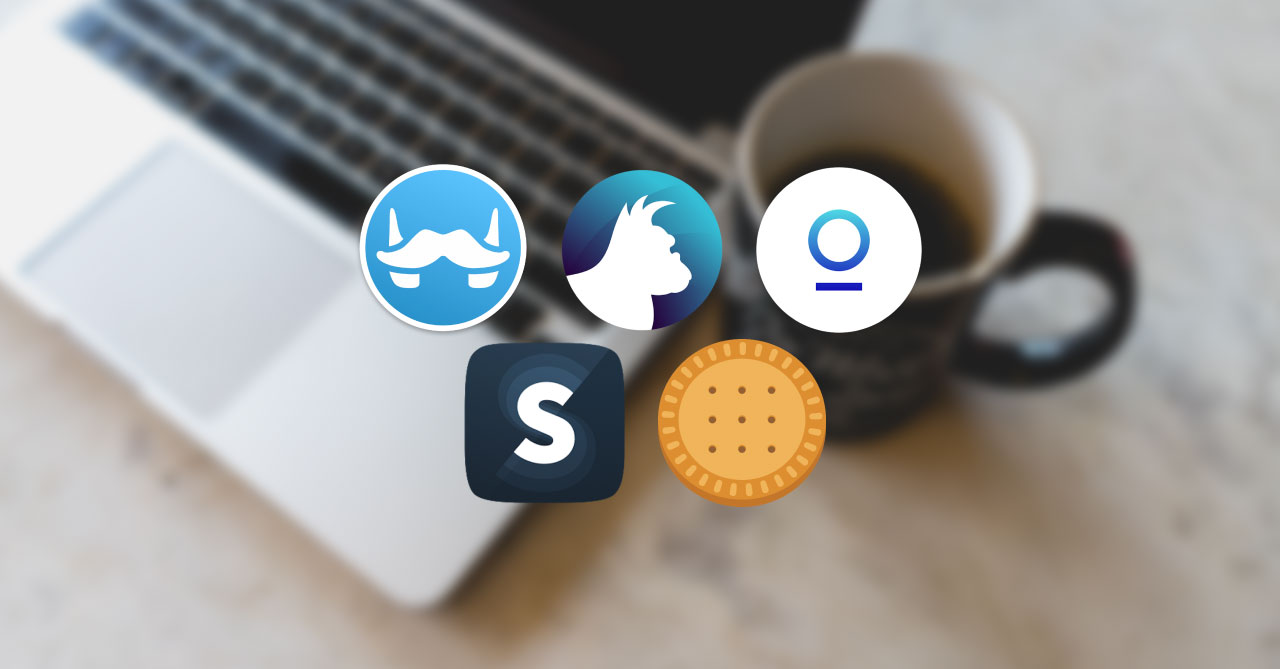
当ブログでは過去にさまざまなチャットサービス統合アプリを紹介してきました。
いまの時代、大量のチャットツールが乱立していますし、Slackに関してはグループもどんどん増えてくるのでそれぞれのアプリで管理していると画面が埋もれてしまいますし、かといって消していると大切なメッセージを見逃す可能性が出てしまいます。
「このアプリを起動しておけばチャット系は問題ない!」というアプリを探すところから始まり、欲が出て「G SuiteとかBacklogとか、よく使うサービスも一緒に管理したい」と思うようになって、気がつけばいろんなアプリを乗り換えたり試したりしていました。
ただ、チャットは自分の仕事に直接関わりますし、そこのストレスは積もり積もって大きなものになるので、チャットサービス統合アプリに関しては妥協しないで少しでも自分に合ったものを選びたいと考えています。
今回は今まで試してきた「Franz」「Rambox」「Station」「Stack」「Biscuit」の5つのアプリの特徴や対応サービスの比較をまとめておきます。
ぜひ参考にしてみてください。
各サービスの比較
各サービスの機能についてまとめると下記のようになります。
(情報は2020年8月のものです)
| Franz | Rambox | Station | Stack | Biscuit | |
|---|---|---|---|---|---|
| 値段 | 無料 (有料は月2.99ドル) | 無料 (有料は月4ドル) | 無料 | 無料 | 無料 |
| 対応サービス数 | 70+ | 103 | 670+ | 20 | 131 |
| Mac版 | ○ | ○ | ○ | ○ | ○ |
| Windows版 | ○ | ○ | × | ○ | ○ |
| Linux版 | ○ | ○ | × | × | × |
| 1Password連携 | × | × | ◎ | × | × |
| サービスごとに通知管理 | ○ | ○ | ○ | ○ | ○ |
| おやすみモード | ○ | ○ | ○ | ○ | ○ |
| グループ化 | 有料 | △ | × | ○ | ◎ |
| ウインドウ分割 | × | × | × | ◎ | ○ |
| URLでサービス追加 (自分で何でも追加できる) | × | 有料 | ○ | ○ | ○ |
| 独自CSSやJavaScriptの追加 | × | 有料 | × | × | × |
ちなみに対応サービス数はアプリによってかなりバラツキがありますが、「URLでサービスを独自に追加する機能」がほとんどのアプリに備わっていますし、そもそも20種類・30種類の大量のサービスを管理することもないので、対応サービス数で選ぶ必要はあまりありません。
特徴的な機能
Station:1Password連携
Stationには1Password連携機能という、1Passwordのログイン情報を使ってアプリのログインが簡単にできる機能があります。
チャットサービス統合アプリは最初に各サービスにログインして回るのが面倒なのですが、それがラクになります。
すごく便利な機能で他のアプリにもぜひ実装して欲しい機能ではありますが、最初の1回ログインしてしまえば、追加するアプリが増えることはあまりないので活躍しなくなってきます。
Stack:ウインドウ分割
Stackの目玉機能はTweetdeckのように各サービスを横並びに配置できることです。
アプリの方針的にチャットサービスよりも複数のSNSを管理する目的での使用の方が向いているかもしれません。
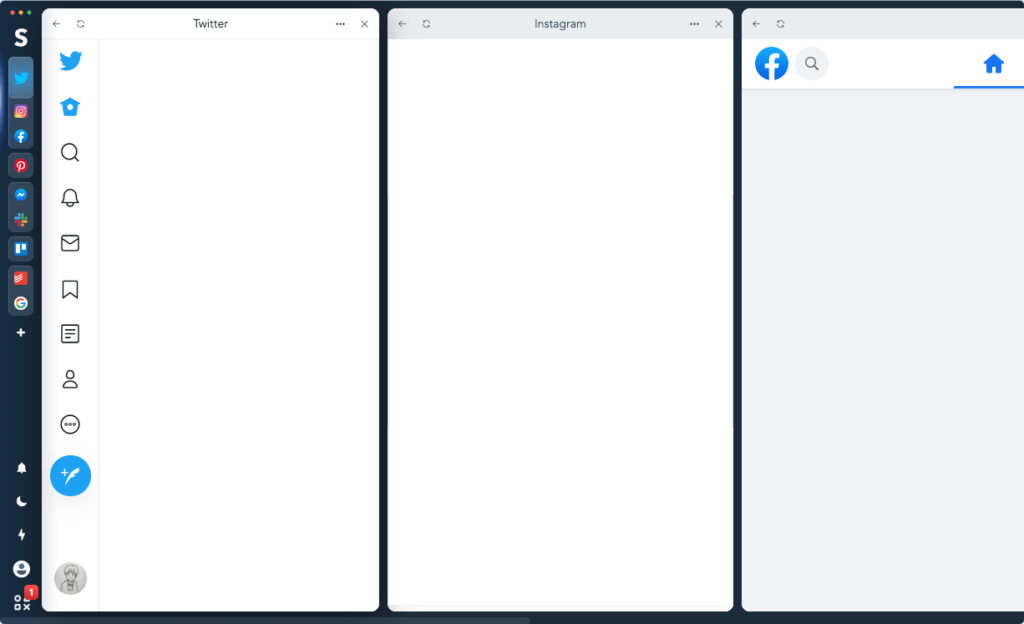
実際に自分は、プライベート用のSNSやサービスをひと通り見て回るアプリとして使っています。
Biscuit:グループ化機能
Biscuitは他のサービスに比べてグループ化が進んでいて、グループ化したアプリ内で「共有セッション」を有効にするか無効にするか選択できます。
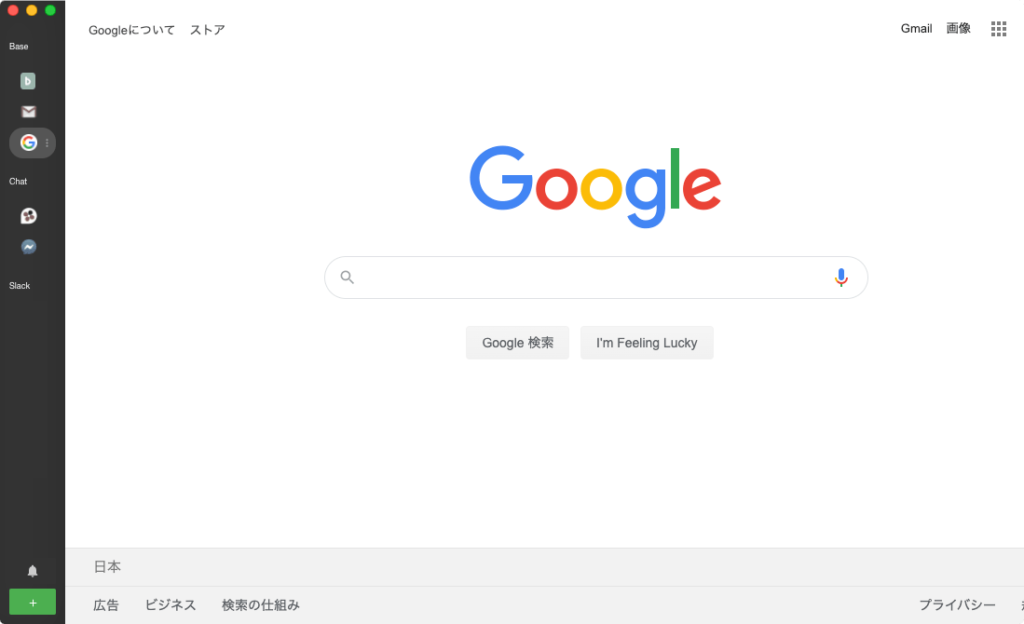
これで同じサービスでも別アカウントでログインするかどうかを管理できたりできます。
アプリの切り替えもcontrol + tabでアプリケーションスイッチャーのような感覚で切り替えられるのが便利です。
結論どれを使う?
自分は以前Stackの紹介時に説明した「仕事とプライベートでチャットサービス統合アプリも変える」方法を使っています。
Biscuitのグループ機能を使えば1つのアプリでもまとめられそうですが、仕事で使うチャットサービスが意外と多く(特にSlackのグループが多すぎる)、サイドバーがすぐいっぱいになってしまいます。
あと、プライベートで人に画面を見せているときに、仕事用のチャットが見えてしまうとまずいので、念のための防衛策として「仕事をしていないときは仕事用のアプリを落とす」ようにしています。
そして使うアプリに関しては下記2つに決めました。
- 仕事用:Biscuit
- プライベート:Stack
もともと仕事用のアプリはStationを使っていたのですが、ウインドウ分割やグループ化が便利で、なおかつStationよりも動作が軽いような気がしたのでBiscuitを仕事用として使います。
ただ、今後も新しいアプリが出てきたり、アップデートが入ったりで変わる可能性もあります。
今後も何か変化があった場合は記事としますので、タグの「チャットサービス統合アプリ」を追ってもらえると時系列で変化が見れます。気になる方はぜひそちらもチェックしてください。



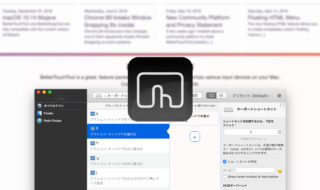 BetterTouchToolでウィンドウリサイズ用のショートカットキーを設定する
BetterTouchToolでウィンドウリサイズ用のショートカットキーを設定する 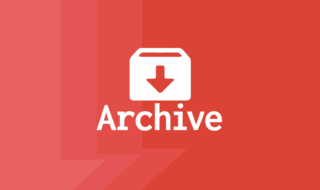 メールによくある「アーカイブ機能」が何なのか今まで知らなかったので調べてみた
メールによくある「アーカイブ機能」が何なのか今まで知らなかったので調べてみた 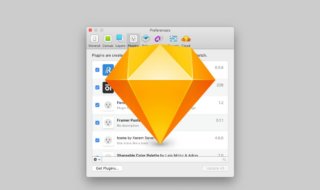 Sketchのプラグインを管理ツールを使わずに直接フォルダで管理する方法
Sketchのプラグインを管理ツールを使わずに直接フォルダで管理する方法  MagicPrefsを使ってMagic Mouseのカスタマイズを行う
MagicPrefsを使ってMagic Mouseのカスタマイズを行う  Dropbox Ignore node_modulesを使って「node_modules」を「同期の無視」に追加する方法
Dropbox Ignore node_modulesを使って「node_modules」を「同期の無視」に追加する方法 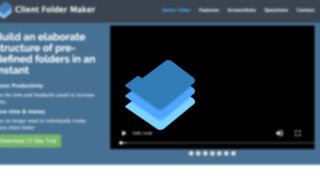 Client Folder Makerでよく使うフォルダ構成を一気に作成する
Client Folder Makerでよく使うフォルダ構成を一気に作成する 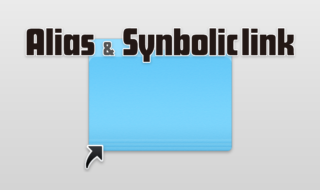 Macのエイリアスとシンボリックリンクの違いや作成方法
Macのエイリアスとシンボリックリンクの違いや作成方法 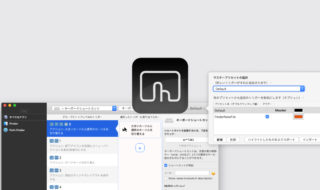 BetterTouchToolの設定ファイルをエクスポート・インポートする方法
BetterTouchToolの設定ファイルをエクスポート・インポートする方法  Google Chromeでメモリ使用量の高い拡張機能を調べる方法
Google Chromeでメモリ使用量の高い拡張機能を調べる方法  Alfred 4のAppearance Optionsから外観の設定を行う
Alfred 4のAppearance Optionsから外観の設定を行う  iTerm2で「Use System Window Restoration Setting」を設定しているとアラートが表示されて機能しない
iTerm2で「Use System Window Restoration Setting」を設定しているとアラートが表示されて機能しない  Google Chromeのサイト内検索(カスタム検索)機能を別のプロファイルに移行する方法
Google Chromeのサイト内検索(カスタム検索)機能を別のプロファイルに移行する方法  iPadで入力モードを切り替えずに数字や記号をすばやく入力する方法
iPadで入力モードを切り替えずに数字や記号をすばやく入力する方法  iPhoneやiPadでYouTubeの再生速度を3倍速や4倍速にする方法
iPhoneやiPadでYouTubeの再生速度を3倍速や4倍速にする方法  Keynoteで有効にしているはずのフォントが表示されない現象
Keynoteで有効にしているはずのフォントが表示されない現象  MacのKeynoteにハイライトされた状態でコードを貼り付ける方法
MacのKeynoteにハイライトされた状態でコードを貼り付ける方法  AirPodsで片耳を外しても再生が止まらないようにする方法
AirPodsで片耳を外しても再生が止まらないようにする方法  iTerm2でマウスやトラックパッドの操作を設定できる環境設定の「Pointer」タブ
iTerm2でマウスやトラックパッドの操作を設定できる環境設定の「Pointer」タブ  DeepLで「インターネット接続に問題があります」と表示されて翻訳できないときに確認すること
DeepLで「インターネット接続に問題があります」と表示されて翻訳できないときに確認すること  Ulyssesの「第2のエディタ」表示を使って2つのシートを横並びに表示する
Ulyssesの「第2のエディタ」表示を使って2つのシートを横並びに表示する  Path Finderを使ってキーボードだけでファイル操作する方法(基本操作編)
Path Finderを使ってキーボードだけでファイル操作する方法(基本操作編)  macOSのコマンドパレット比較!SpotlightとAlfred、Raycastどれを使えばいい?
macOSのコマンドパレット比較!SpotlightとAlfred、Raycastどれを使えばいい?  1つのノートアプリにすべて集約するのをやめた理由|2025年時点のノートアプリの使い分け
1つのノートアプリにすべて集約するのをやめた理由|2025年時点のノートアプリの使い分け  Notionログイン時の「マジックリンク」「ログインコード」をやめて普通のパスワードを使う
Notionログイン時の「マジックリンク」「ログインコード」をやめて普通のパスワードを使う  AlfredでNotion内の検索ができるようになるワークフロー「Notion Search」
AlfredでNotion内の検索ができるようになるワークフロー「Notion Search」  Gitで1行しか変更していないはずのに全行変更した判定になってしまう
Gitで1行しか変更していないはずのに全行変更した判定になってしまう  Macでアプリごとに音量を調節できるアプリ「Background Music」
Macでアプリごとに音量を調節できるアプリ「Background Music」  Macのターミナルでパスワード付きのZIPファイルを作成する方法
Macのターミナルでパスワード付きのZIPファイルを作成する方法  MacBook Proでディスプレイのサイズ調整をして作業スペースを広げる
MacBook Proでディスプレイのサイズ調整をして作業スペースを広げる  SteerMouseの「自動移動」機能で保存ダイアログが表示されたら自動でデフォルトボタンへカーソルを移動させる
SteerMouseの「自動移動」機能で保存ダイアログが表示されたら自動でデフォルトボタンへカーソルを移動させる